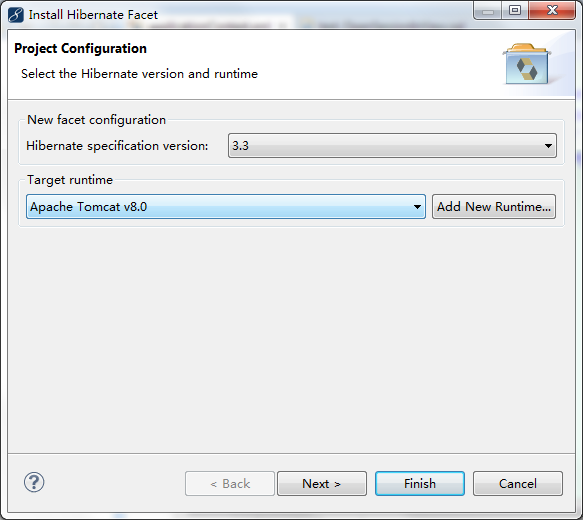Myeclipse使用过程配置汇总
1、下载安装及破解方法
myeclipse2014专业版下载地址链接:https://pan.baidu.com/s/1i62YOGt 密码:nlqj ;
下载后安装到最后一步先不要打开软件,如打开先关闭再操作。
如果需汉化,先把 汉化补丁粘贴到安装目录下,然后运行破击补丁:
1、填写Usercode,然后点击SystemId按钮,
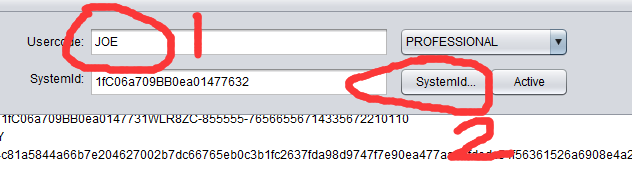
2、
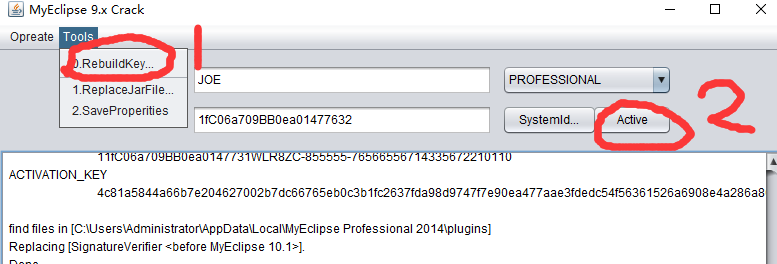
3、点击菜单Tools–1.ReplaceJarFile,找到你的MyEclipse安装的位置,并进入plugins文件夹,然后点击右下方的打开按钮。
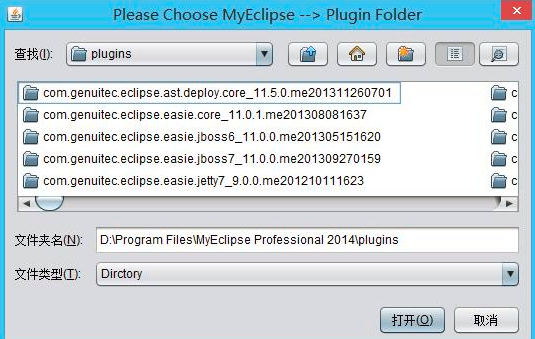
点击打开按钮后,程序会卡顿一会儿,然后出现下方页面,看到Done后说明成功替换Jar文件了:
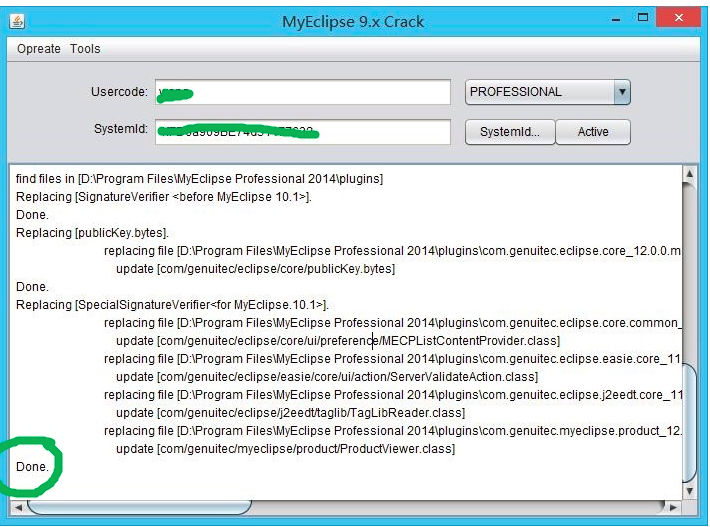
4、点击菜单Tools–2.SaveProperities,至此,MyEclipse已经成功汉化并激活,打开MyEclipse,查看如下信息确认是否已经激活:
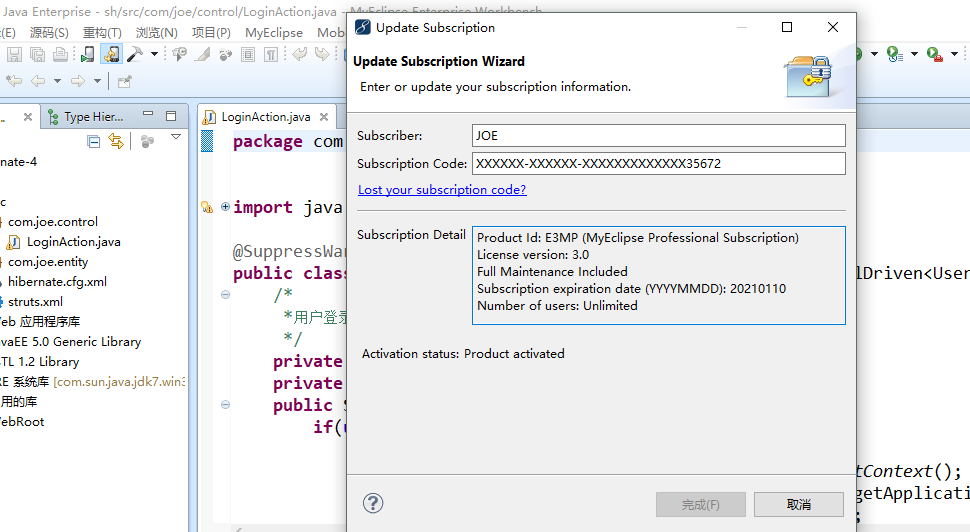
2、配置编码格式
方法一:
-
打开MyEclipse,windows---->Preferences打开"首选项"对话框。
左侧导航,导航中找到general---->Workspace。右侧窗口Text file encoding,选择Other,改变为UTF-8,以后新建立工程其属性对话框中的Text file encoding即为UTF-8.点击“ok”保存。 -
方法二:打开MyEclipse,windows---->Preferences打开"首选项"对话框。
左侧导航,导航到general---->Content Types,
右侧Context Types窗口,点开Text树中每一颗子项,并在中输入"UTF-8",点“update ”更新。其它的如:Java properties File、javascript等已经由Eclipse缺省指定。若开发中需要, 改变编码格式。
3、配置字体大小
windows-Preferences,搜索font,选中Colors and Fonts ,右侧Basic中最后一个Text Font,设置为14即可。
4、配置主题背景
首先下载主题包插件,链接:https://pan.baidu.com/s/1bpNMJTl 密码:j84a ,下载后解压放置在myeclipse的安装目录下,重启软件,打开windows-Preferences,左侧General-Appearance下面多出一个Color Theme,点击打开,右侧选择主题列表,本人偏爱倒数的Vibrant Ink主题,确定后关闭窗口。
5、MyEclipse开启之后总是不停的在 updating indexes
解决办法是:Window --> Preferences --> Myeclipse --> Maven4Myeclipse --> 去除Download repository index updates on startup前的勾选即可
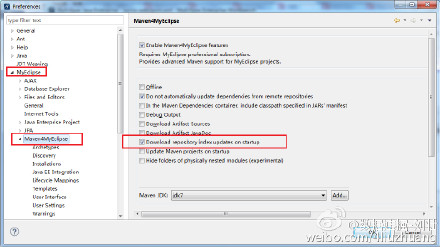
6、hibernate反向工程生成数据库映射文件
配置hibernate反向工程数据库连接:
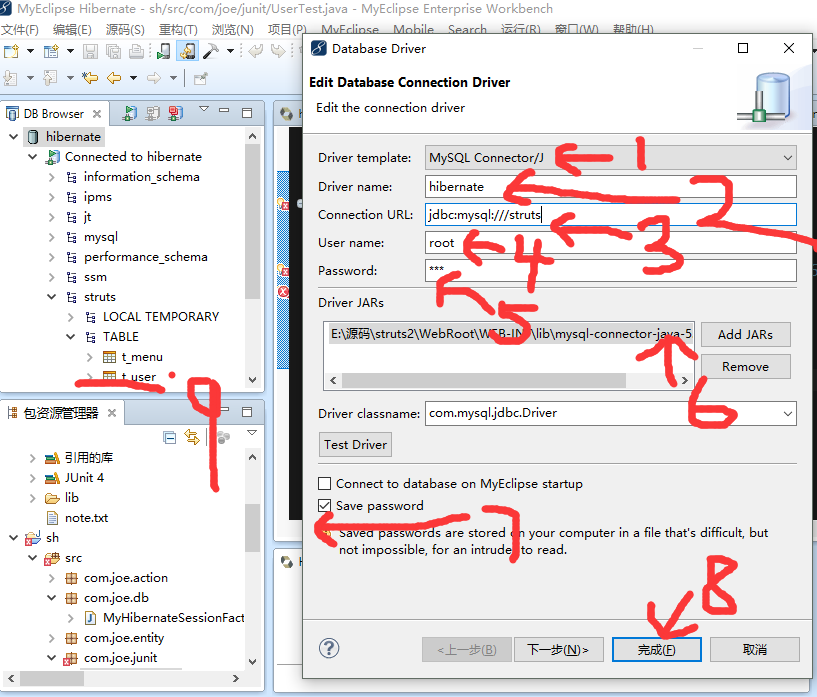
1、选择数据库类型,这里我选择mysql的,2、填写驱动名称,随意写,3、填写数据库连接url,正常情况是jdbc:mysql://localhost:3306/struts,本地连接可以
省略为jdbc:mysql:///struts,4、填写数据库用户名,5、填写数据库密码,6、选择连接数据库的本地架包,7、可以选择保存密码,8、点击完成按钮完成
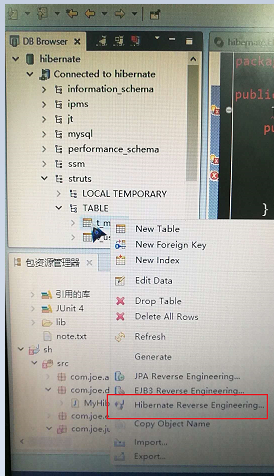
右键需要操作的数据库表,选择红色方框内容。如果无法选择项目文件,如下图:
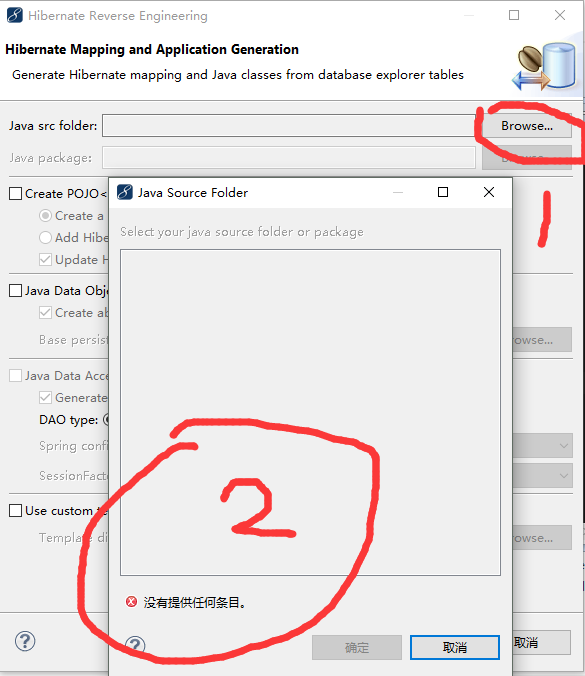
解决办法如下:
右键项目
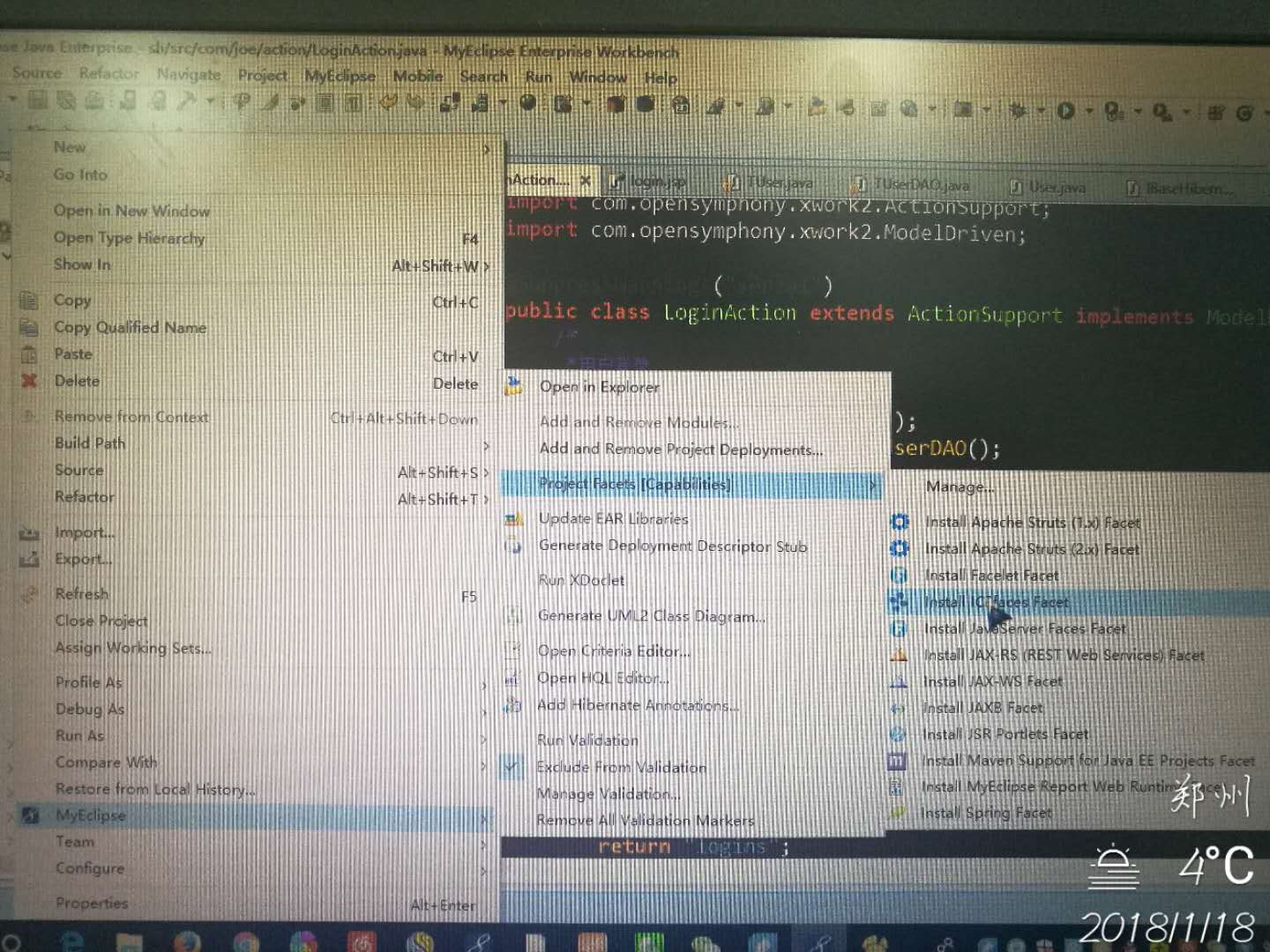
出现如下窗口,如图选择Hibernate specification version为3.3(我选择的最大的),Target runtime为自己平常使用的服务器,我的是Apache Tomcat v8.0。
然后新窗口中输入com.pb.util(包名自定义,由于此步骤自动生成的是HibernateSessionFactory类,故为util包),然后finish-->Next。
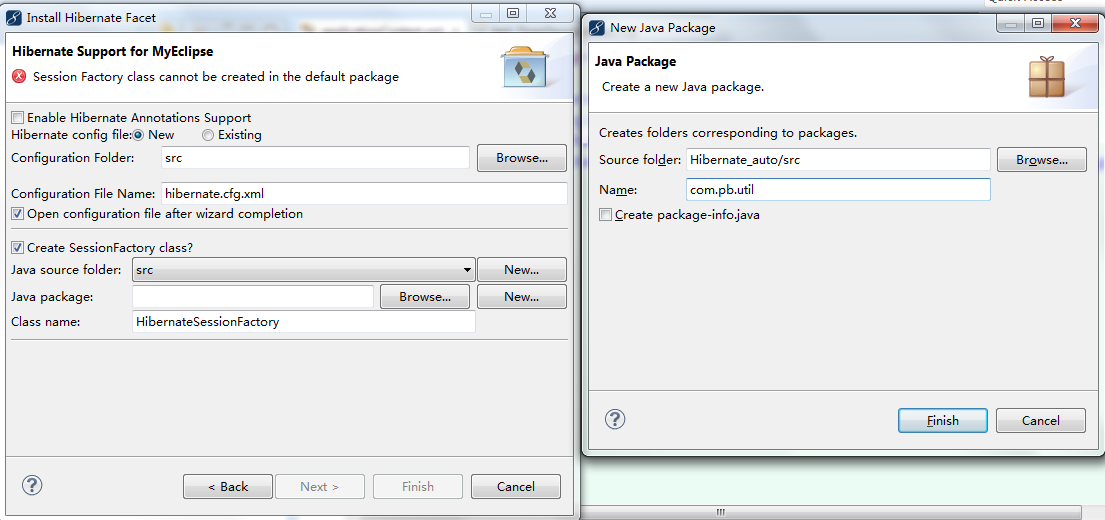
最后就可以了。
《————————未完待续,持续更新中————————》